- 1PS提示:因為圖層已鎖定,無法編輯圖層的處理方法
- 2picacg蘋果版怎么找不到|picacg ios版是不是下架了介紹
- 3Adobe Illustrator CS5 序列號大全
- 4ACDsee注冊碼免費分享(含ACDsee18、ACDsee10等版本)
- 5PDF瀏覽器能看3D文件嗎?PDF瀏覽器看3D文件圖文詳細教程
- 6Potato(土豆聊天)怎么換頭像|Potato app更改頭像方法介紹
- 7Potato(馬鈴薯聊天)怎么注冊不了|Potato不能注冊處理方法介紹
- 8最新的Adobe Illustrator CS4序列號大全
- 9Intel i7-9700K性能跑分曝光:同代提升約12%
- 10qq郵件是否已讀怎么看 QQ郵箱已經發出去的郵件怎么知道對方是否已經查看
- 11XP系統怎么清除緩存?
- 12AMD推土機架構回顧:雖隕落卻是Zen成功的墊腳石
[摘要]cad是應用最廣泛的計算機輔助設計軟件,學會cad圖形界限怎么設置是必不可少的,在cad中畫圖肯定要注意界限,如果界限不設置好的話那么畫圖容易出錯。那么大家知道cad畫圖如何設置圖形界限嗎?下面,小編給大伙演示設置cad圖形界限的操作流程。 cad圖形界限怎么設置 打開CAD軟件進入繪圖頁面后 在...
cad是應用最廣泛的計算機輔助設計軟件,學會cad圖形界限怎么設置是必不可少的,在cad中畫圖肯定要注意界限,如果界限不設置好的話那么畫圖容易出錯。那么大家知道cad畫圖如何設置圖形界限嗎?下面,小編給大伙演示設置cad圖形界限的操作流程。
cad圖形界限怎么設置
打開CAD軟件進入繪圖頁面后
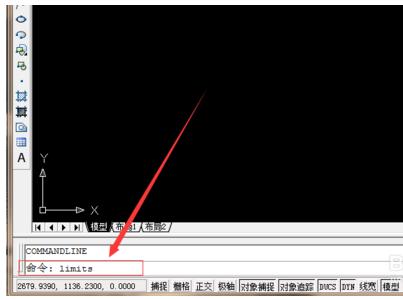
在下面命令欄里輸入英文limits后按回車鍵或者點擊上面的工具欄格式→圖形界限
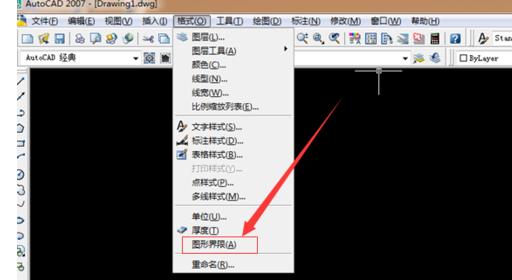
這時命令欄里會出現重新設置模型空間界限的說明,在下面的原坐標為(0.000,0.000)。看到這里我們直接按回車鍵就好。
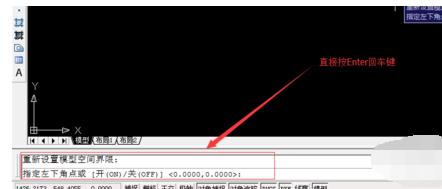
按了回車鍵后,這時命令欄里出現指定左下角點(0.000,0.000),指定右上角點(420.0000,297.0000)。小編我打算設置成A3紙的大小,就在命令欄里輸入(297,420)數字。
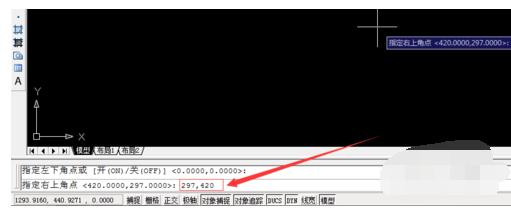
輸入A3紙的尺寸(297,420)數字后,我們再按回車鍵。接著在命令欄里的命令處輸入英文字母z后再按回車鍵。

在下面的命令欄處輸入英文字母a,意思指全部。然后再按Enter回車鍵。

這時命令欄里會出現正在重生成模型7個字,說明A3紙大小的圖形界限設置完成。
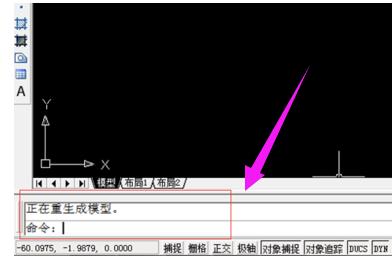
以上就是cad圖形界限的設置經驗。
windows 7 的設計主要圍繞五個重點——針對筆記本電腦的特有設計;基于應用服務的設計;用戶的個性化;視聽娛樂的優化;用戶易用性的新引擎。 跳躍列表,系統故障快速修復等,這些新功能令Windows 7成為最易用的Windows。
推薦資訊 總人氣榜

